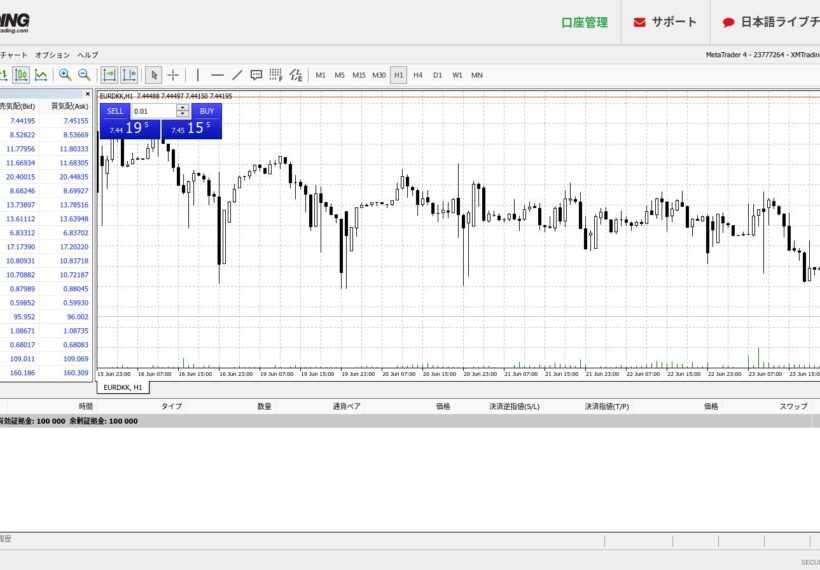FX自動トレードを試すために、先ずは初心者でも簡単に始められるFXコピートレードの練習用にXMTradingのデモ口座を開設したので紹介します。MT4のWebTrader画面で使い方やストラテジーなどを試したいと思います。
FOREX.comのノックアウトオプションは自動取引ができないので、XMTradingのライブ口座を開設後は、実際にプロの手法で取引を行ってみて、エントリーや決済の判断などの参考にしたいと思います。
XMTradingでデモ口座を開設する
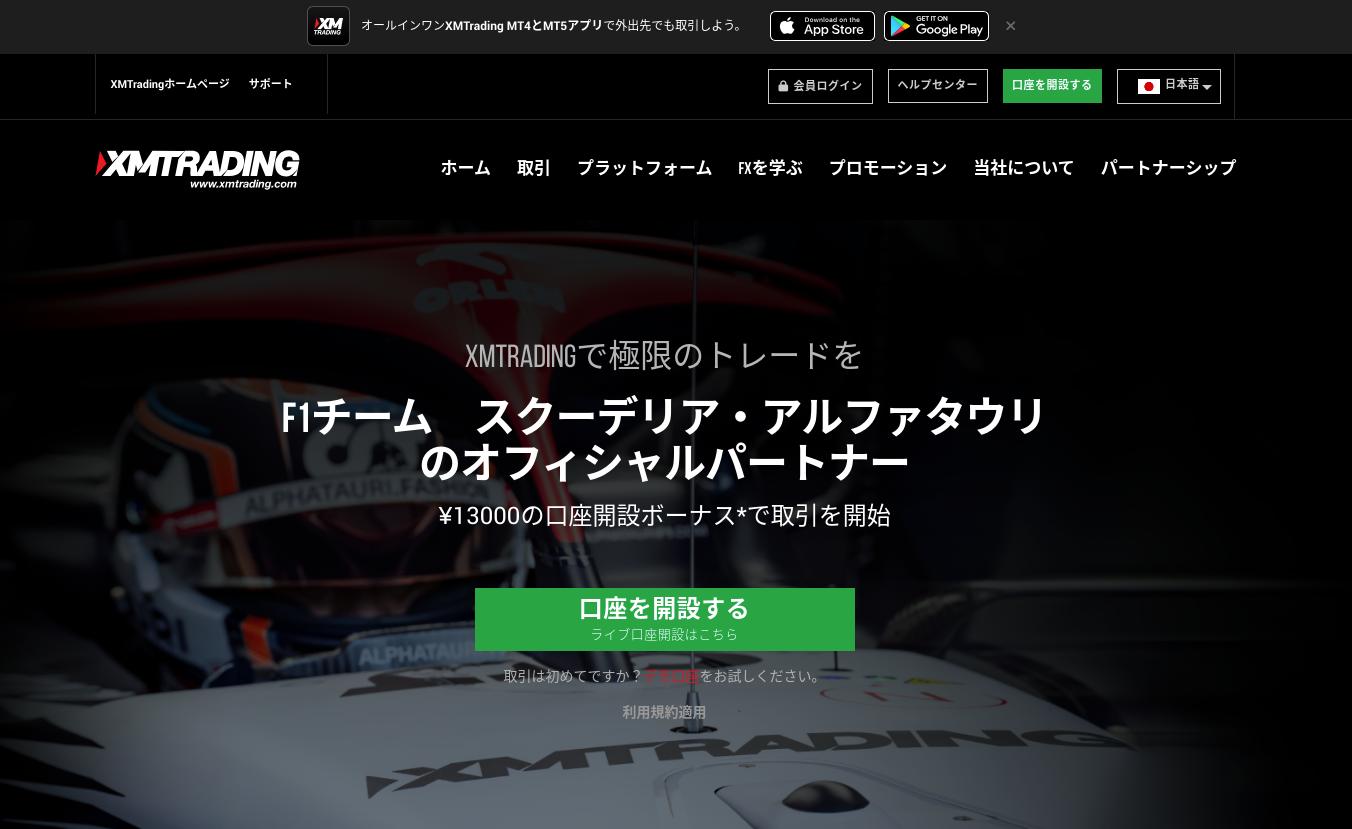
「口座を開設する」ボタンの下にある、赤字の「デモ口座」をクリック。
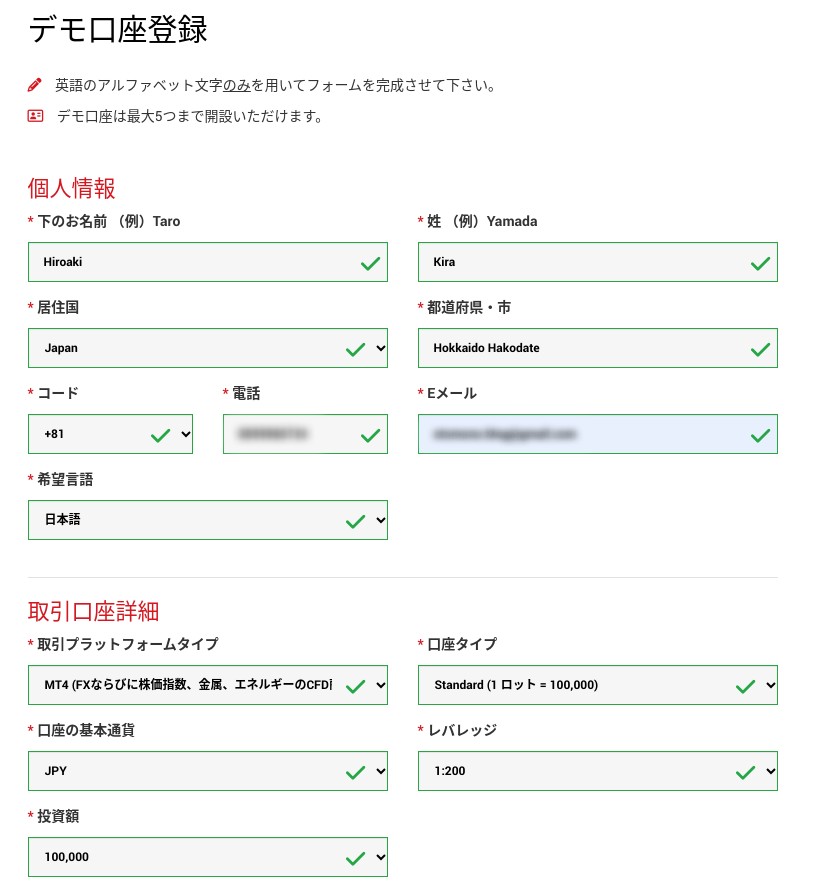
「個人情報」を英語で記入し、「取引口座詳細」を私の場合は上記のように設定しました。
下にスクロールします。
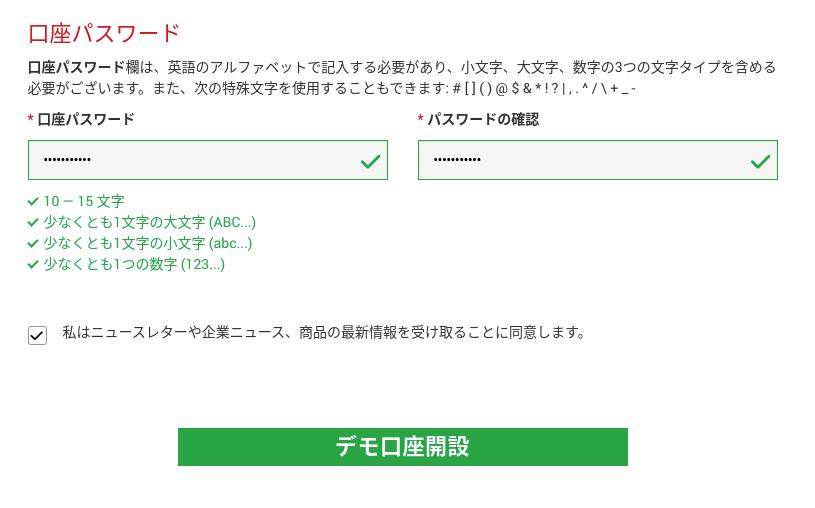
「口座パスワード」と「パスワードの確認」にパスワードを入力し、チェックを入れて、「デモ口座開設」をクリックします。
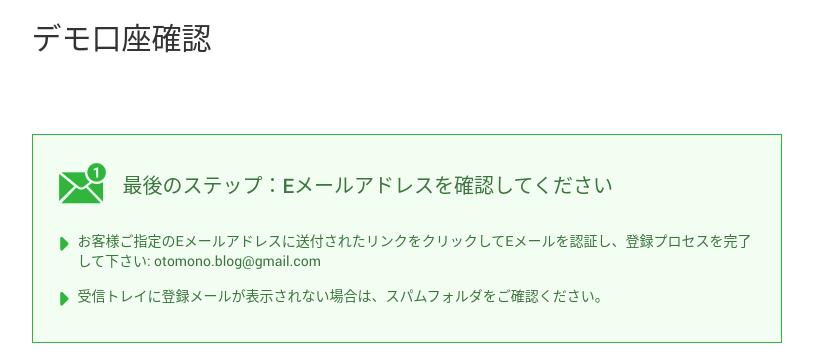
Eメールを確認する
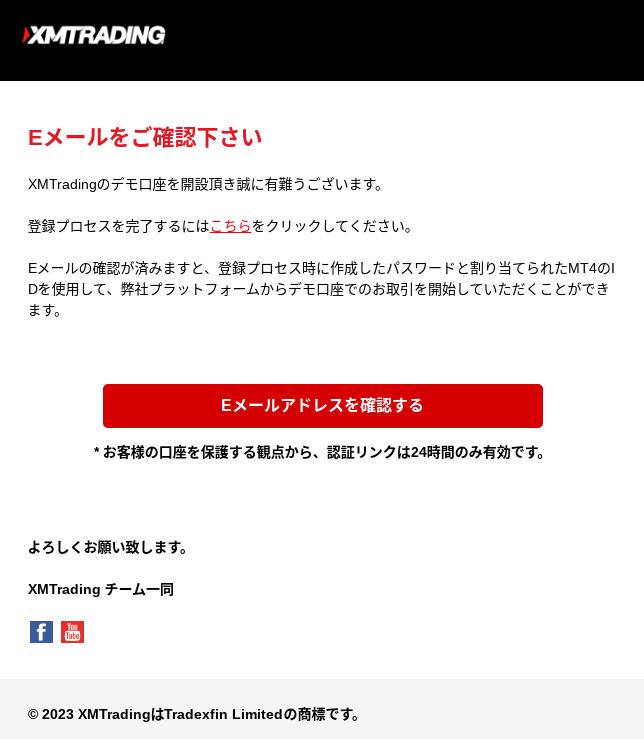
「Eメールアドレスを確認する」をクリック。
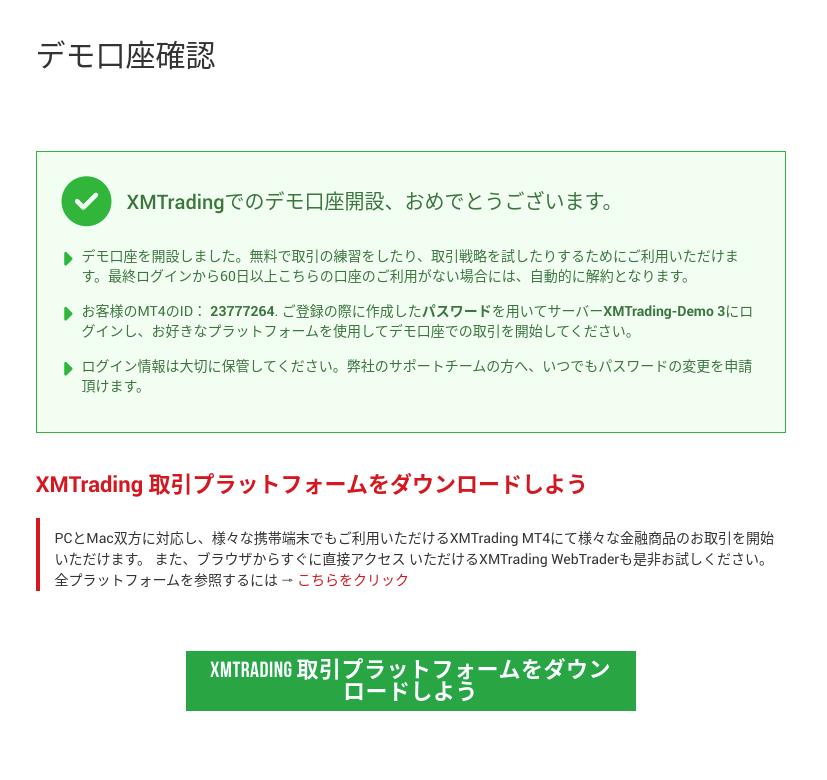
ブラウザーからWebTraderを開く
私の場合はChromebookを使っているので、ブラウザーから使える「XMTrading WebTrader」を試すために「こちらをクリック」をクリックしました。
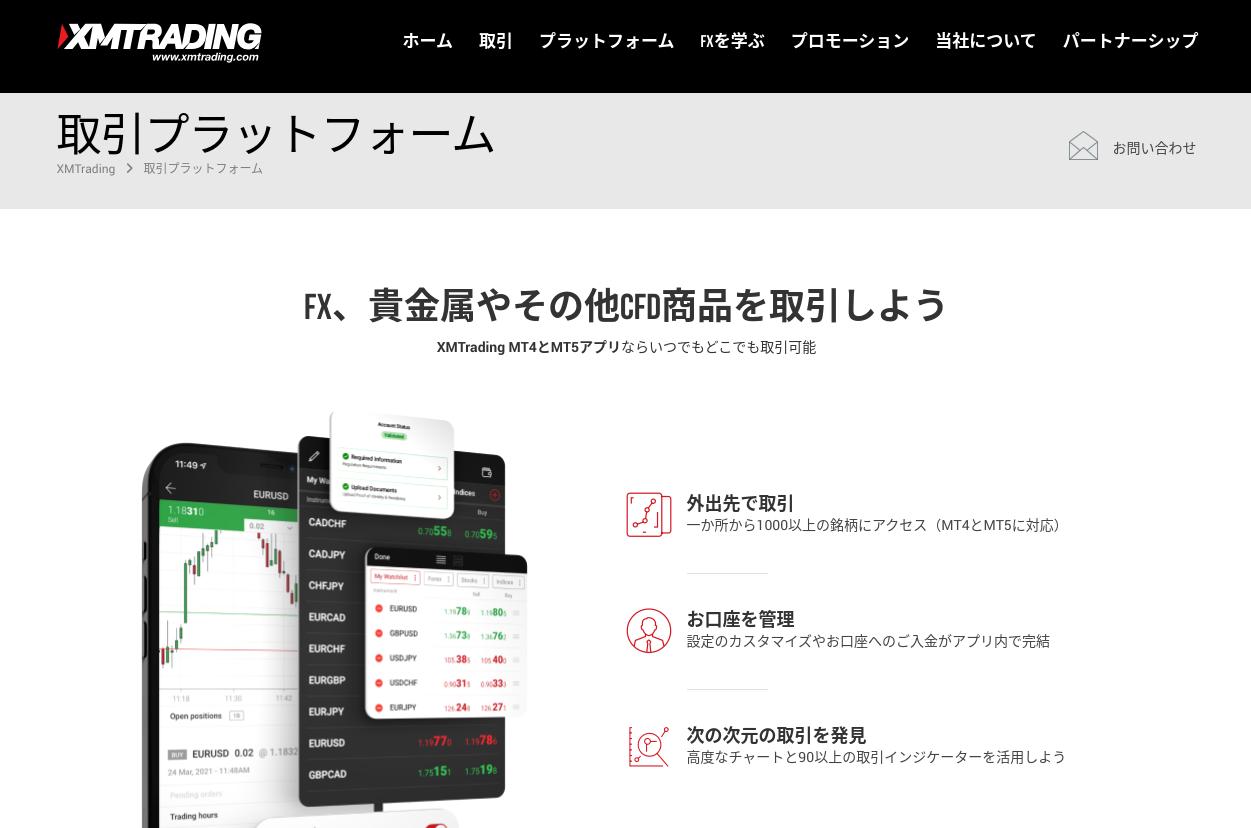
下にスクロールします。
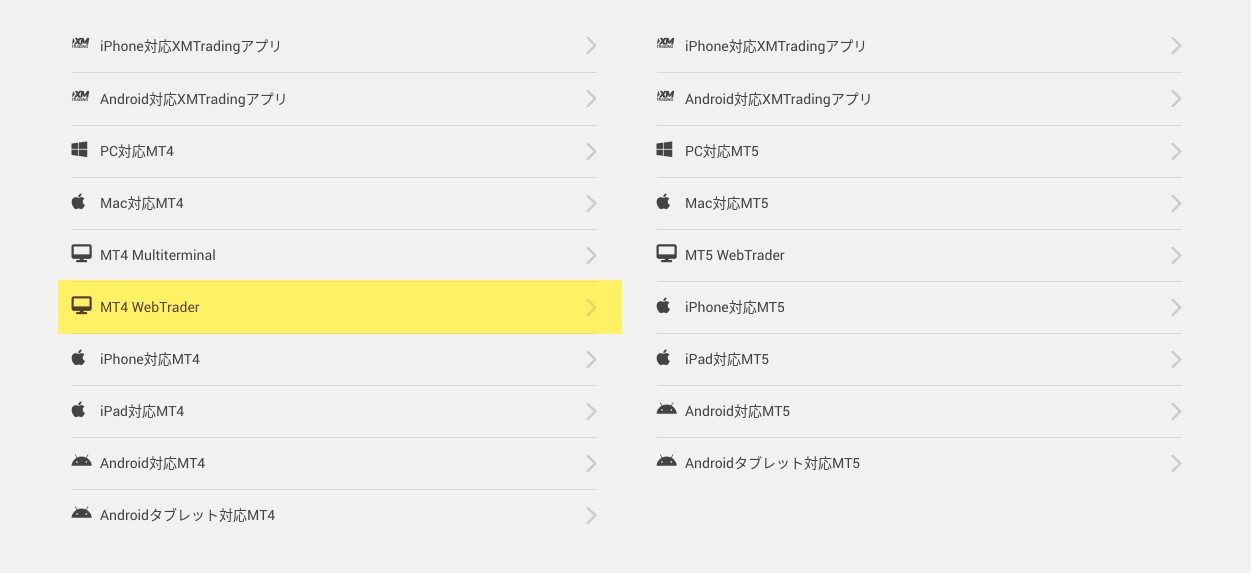
「MT4 Web Trader」をクリック。
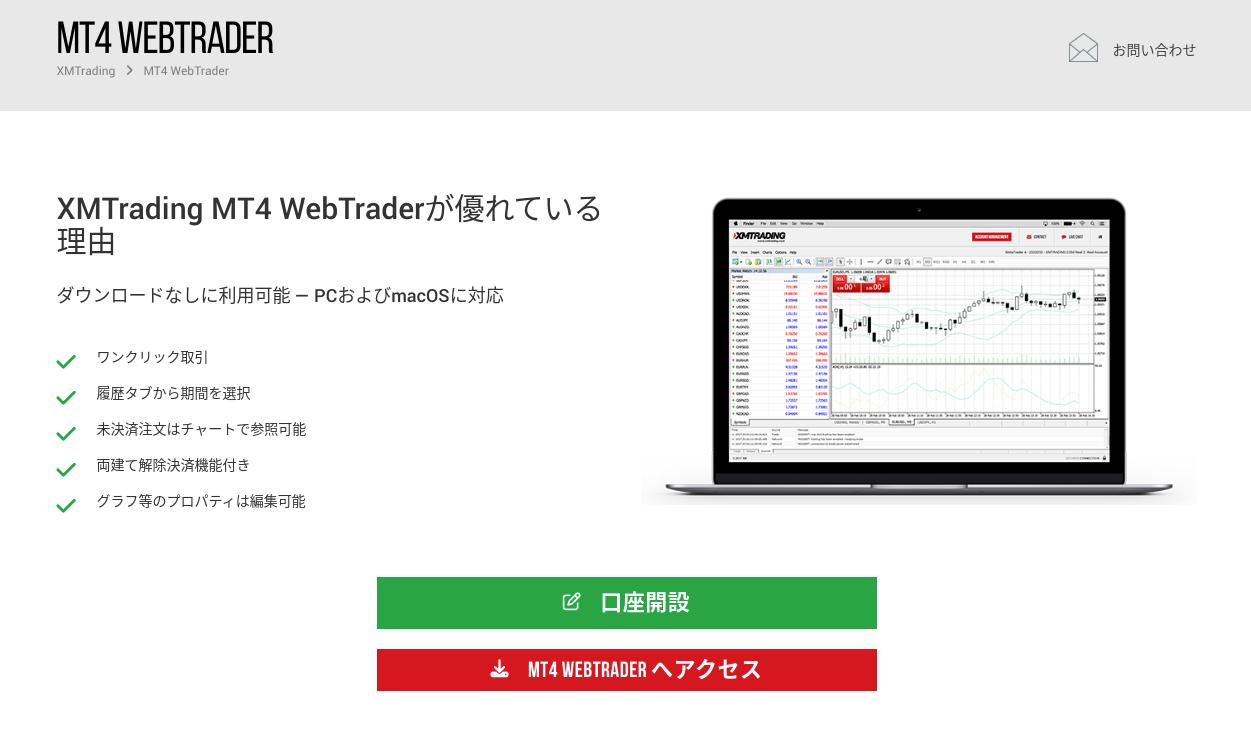
「MT4 WEBTRADER へアクセス」をクリック。
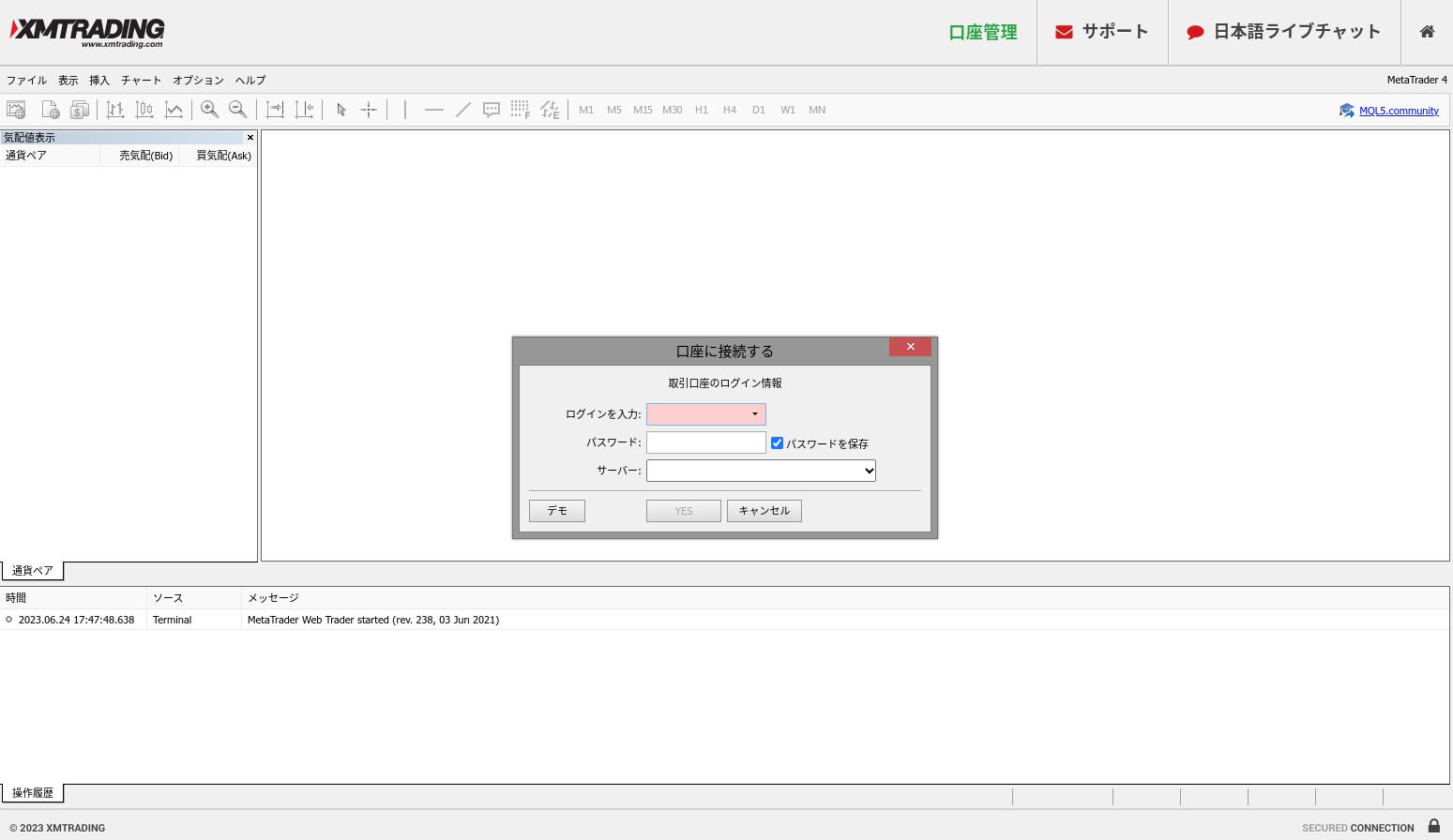
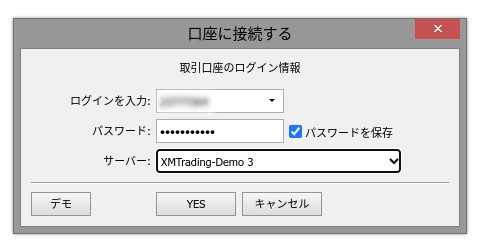
デモ口座のMT4 IDとパスワードを入力し、サーバーを選んで「YES」をクリック。
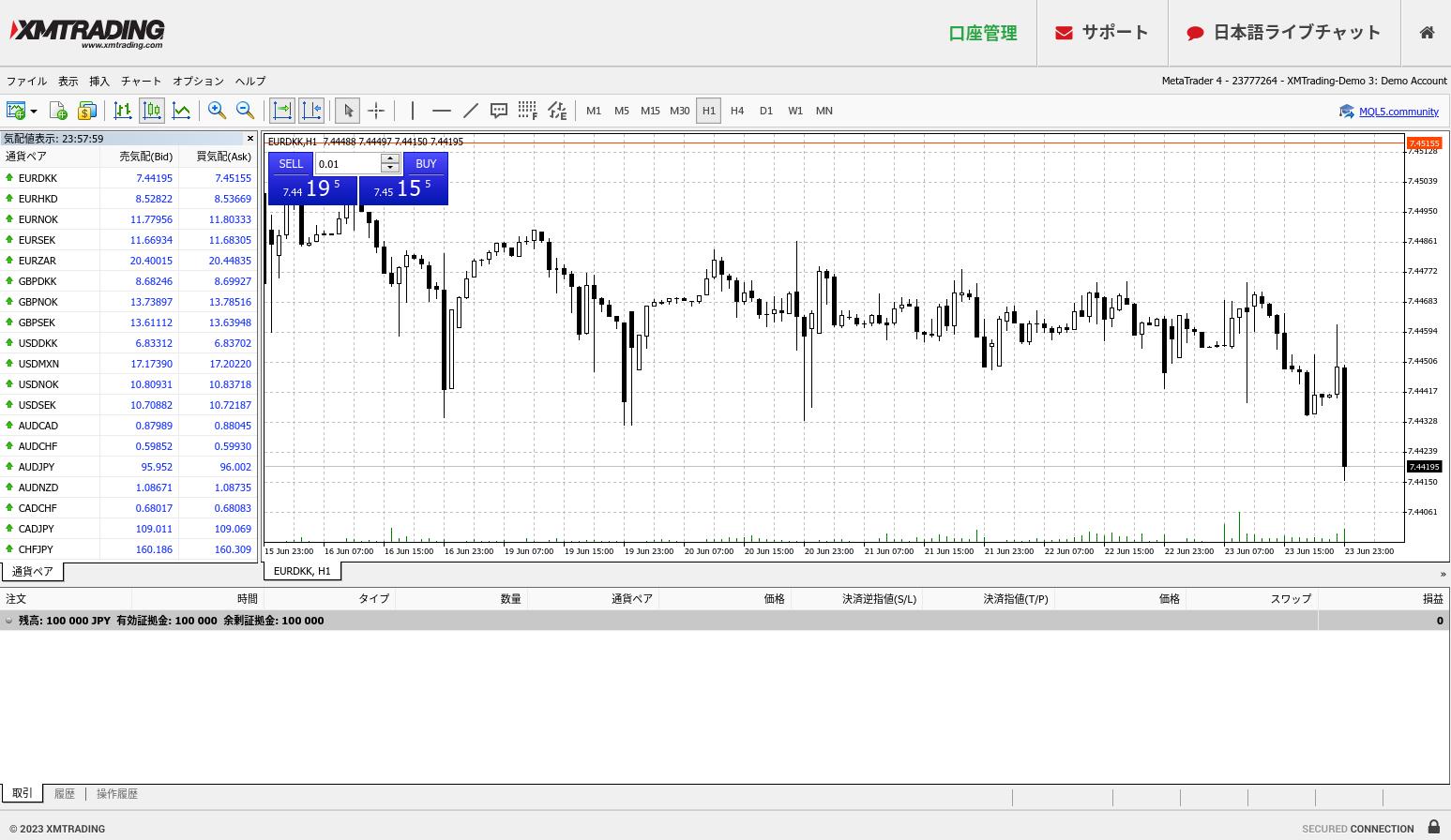
MT4の画面が表示されたので、ここから使い方やストラテジーなどをバーチャルに試してみたいと思います。
まとめ
XMTradingでデモ口座を開設して、FX自動トレードの練習用として、MT4のWebTraderでコピートレードを試してみることにしたので紹介しています。
ライブ口座を開設後は、実際にXMTradingのミラートレード(コピートレード)でプロの手法を使って取引を行ってみて、FOREX.comのノックアウトオプションのエントリーや決済の判断の参考にしたいと思います。